როგორ შეინახოთ საიტი თქვენს iPad-ის მთავარ ეკრანზე
როდესაც გსურთ სწრაფი წვდომა თქვენს რჩეულ საიტებზე ან იმ საიტებზე, რომლებსაც ხშირად იყენებთ, შეინახეთ ეს ვებსაიტები iPad-ის მთავარ ეკრანზე და გამოიყენეთ იგი ისე, როგორც აპს იყენებთ. ეს ასევე ნიშნავს, რომ თქვენ შეგიძლიათ შექმნათ ვებსაიტებით სავსე საქაღალდე თქვენი iPad. თქვენ ასევე შეგიძლიათ გადაიტანოთ ვებსაიტის აპლიკაციის ხატულა დოკ საწყისი ეკრანის ბოლოში.
ეს ინსტრუქციები ეხება მოწყობილობებს iOS 8 ან უფრო ახალი ვერსიით.
მიამაგრეთ საიტი თქვენს მთავარ ეკრანზე
როდესაც თქვენ გაუშვით ვებსაიტს საწყისი ეკრანიდან, Safari ბრაუზერი იხსნება ვებსაიტის ბმულით. ასე რომ, თქვენი სესიის შემდეგ, ან დატოვეთ Safari ან განაგრძეთ ინტერნეტის დათვალიერება.
იმისათვის, რომ თქვენი ყველაზე ხშირად გამოყენებული საიტები ყოველთვის ხელმისაწვდომი იყოს:
გახსენით Safari ბრაუზერი და გადადით ვებსაიტზე, რომლის შენახვა გსურთ მთავარ ეკრანზე.
-
შეეხეთ გააზიარეთ ხატი.
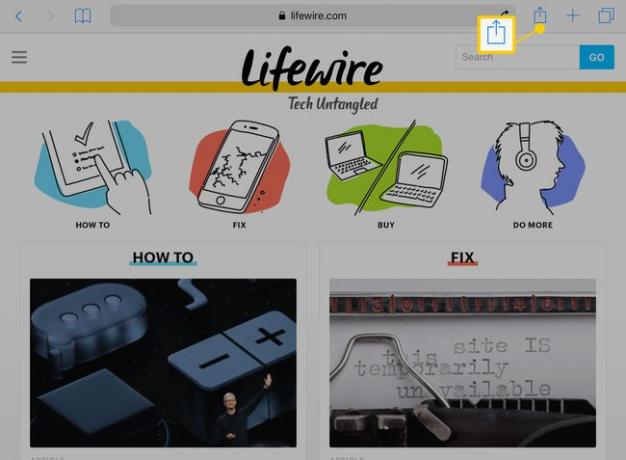
-
შეეხეთ დამატება მთავარ ეკრანზე.
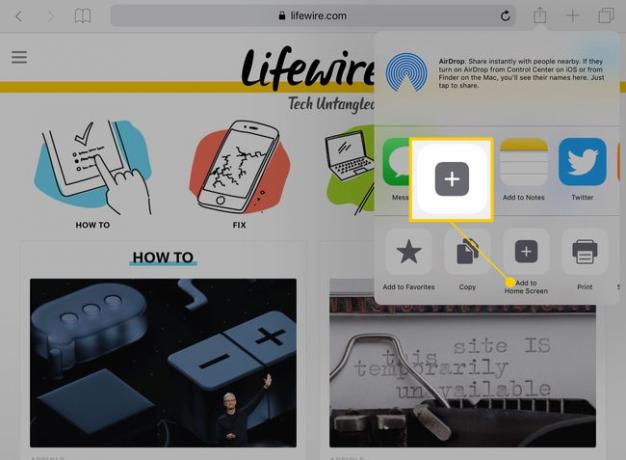
-
ჩნდება ფანჯარა საიტის სახელით, URL-ით და ხატით. ბმულს ახალი სახელის მისაცემად შეეხეთ ვებსაიტის სახელს.
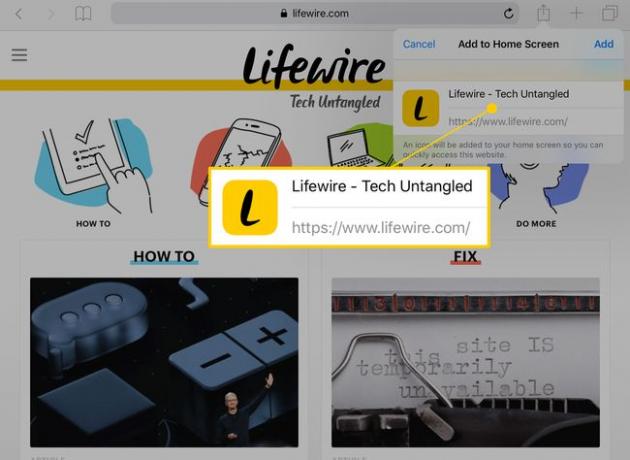
-
შეეხეთ დამატება დავალების შესასრულებლად.
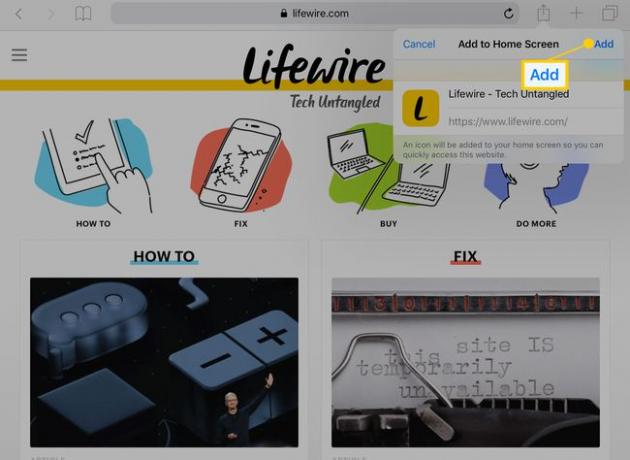
Safari იხურება და ვებსაიტის ხატულა გამოჩნდება მთავარ ეკრანზე.
კიდევ რა შეგიძლიათ გააკეთოთ გაზიარების ღილაკით?
Safari Share მენიუს აქვს ვებ გვერდების შენახვის, გაზიარებისა და წაკითხვის პარამეტრები. აქ არის რამოდენიმე რამ, რისი გაკეთებაც შეგიძლიათ ამ ეკრანის საშუალებით:
- შეტყობინება: გამოიყენეთ ეს პარამეტრი მეგობარს ტექსტური შეტყობინების გაგზავნისთვის ბმული.
- ფოსტა: გამოიყენეთ ეს პარამეტრი მეგობარს ბმულის გაგზავნისთვის. ეს ოფცია ხსნის ელფოსტის შედგენის ეკრანს, სადაც შეგიძლიათ აკრიფოთ შეტყობინება ბმულის თანხლებით.
- AirDrop: გამოიყენეთ AirDrop ფაილების სწრაფად გაზიარება iPhone-ებთან და iPad-ებთან ახლოს, სანამ ამ მოწყობილობებს ასევე აქვთ გააქტიურებული AirDrop. ეს მოწყობილობები უნდა იყოს თქვენს კონტაქტების სიაში, თუმცა შეგიძლიათ დააყენოთ AirDrop ნებისმიერი ახლომდებარე მოწყობილობის აღმოსაჩენად. შეეხეთ მათ საკონტაქტო სურათს AirDrop ზონაში (თუ მათ არ აქვთ სურათი, ის აჩვენებს მათ ინიციალებს) ვებსაიტის, ფოტოს ან სხვა რაიმეს გასაზიარებლად.
- ჩანაწერებში დამატება: როდესაც არ გსურთ ვებსაიტის მონიშვნა, მაგრამ გსურთ შეინახოთ ბმული შემდგომი მითითებისთვის, შეეხეთ ამ პარამეტრს. წაკითხვის სიაში დამატება ასევე კარგი ვარიანტია ამისთვის, მაგრამ შენიშვნის დამატებით, თქვენ შეგიძლიათ მიხვიდეთ ბმულზე ნებისმიერი მოწყობილობიდან. iCloud.
- ფეისბუქი: თუ თქვენი iPad არის დაკავშირებულია Facebook-თან, შეგიძლიათ სწრაფად განათავსოთ სტატიის ბმული თქვენს არხზე. თქვენ ასევე შეგიძლიათ გააზიაროთ იგი Twitter-ზე.
- დაამატეთ iBooks-ში PDF-ის სახით: გადააკეთეთ ნებისმიერი ვებ გვერდი PDF-ად ამ პარამეტრით. გამოიყენეთ ეს ვარიანტი გრძელი სტატიებისთვის. ის აკოპირებს ყველაფერს ვებ გვერდზე, მათ შორის ფოტოებს, სურათებს და დიაგრამებს.
- ბეჭდვა: თუ გაქვთ AirPrint პრინტერი, შეგიძლიათ სწრაფად დაბეჭდოთ ვებ გვერდი.
- მოითხოვეთ დესკტოპის საიტი: თუ ვებ გვერდი აჩვენებს მობილურისთვის ოპტიმიზებულ და არასრულყოფილად ფუნქციონალურ გვერდს, გამოიყენეთ ეს ფუნქცია დესკტოპის ვერსიის მოთხოვნით.
